- 2018/11/29 14:31:00
- 类型:原创
- 来源:电脑报
- 报纸编辑:电脑报
- 作者:
墨仓4.0这样防气泡
当墨水中有气泡,并且进入打印机的喷嘴部分,就爱普生的喷墨打印机而言,随着其微压电器件震动,就无法推动墨水运行,自然也就不能喷射出墨水进行打印。同时,由于没有压力差,微压电喷头无法排出这些微小气泡,从而让这一喷嘴无法打印的现象难以消失。
而在墨仓式打印机中,这一现象更加严重,由于墨仓式喷打在工作时,需要将外置墨仓中的墨水输送入内墨盒中,这样墨水的流动将会搅动内墨仓,让空气也搅动,从而形成小气泡,增加了气泡堵塞喷头的概率。
可以说,爱普生从生产墨仓式喷打之时,就对防气泡有高度的重视,它使用的恒压连供原理,可以保证墨水在不同液面时,对喷头压力的恒定,这样就可以减少低墨量时,空气由喷嘴进入从而产生气泡,而光滑的供墨管也减小了墨水流动时,由于内部摩擦造成的气泡。同时,在墨仓式喷打喷头上的内墨仓,还使用了复杂的迷宫试结构,这样的结构既可以减少外墨仓流入的墨水引发气泡,还能让墨水中微量的气泡排出并上浮,避免气泡进入喷嘴。
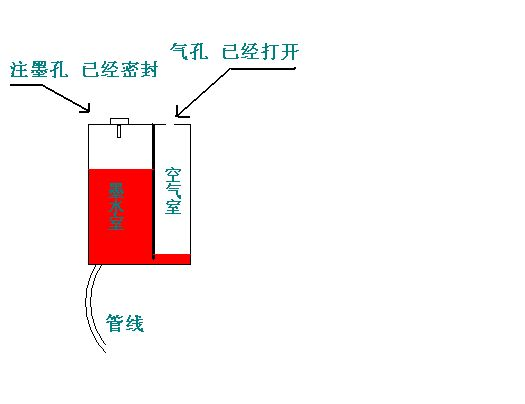

墨仓4.0连供系统的恒压原理与内墨盒的迷宫结构
而在第四代墨仓式喷墨打印机中,采用的是内置墨仓的结构,这样既有利于缩短墨仓到内墨盒之间管道的长度,同时可以优化结构,即使供墨较少时,管道的震动也不易引发气泡。而墨仓与打印机连为一体,即便在搬动时墨仓液面晃动,也不易产生气泡。
小贴士:当墨仓式打印机的液面较低,或打印机提示加墨水时,应及时添加墨水,避免破坏墨仓的恒压机构,从而带入大量气泡引发堵头问题。而在使用中,一旦发现打印件上出现白条等情况,就很有可能是气泡进入了喷头,此时不要连续打印,而是要运行打印机的清洗程序,如问题还不能解决,可将打印机静置12小时,再次运行清洗程序。
墨仓4.0怎样防尘
别以为打印机内是一方净土,实际上在打印过程中,由于纸张的移动和摩擦,纸张表面的一些细纸屑会脱落,同时一些外溢或“打偏”的墨水也会在打印机内部干涸,在震动后形成粉尘,而这些粉尘一旦落在打印机喷嘴部分,就会造成喷嘴堵塞。更糟糕的是,如果粉尘与墨水混合后再次干涸,很容易形成顽固的污垢,而这样的污渍,不仅打印机自带的清洁程序难以清除,甚至拆下喷头,用浸泡或超声波的方法也很难清洗干净。

喷头清洁单元上的橡胶刮片可去除喷头上的灰尘
其实,在原来的喷墨打印机上,也采用了一些方法来应对这一问题,如在清洁单元上,喷头运行的前方设置了一个橡胶刮片,这样当喷头归位时,橡胶刮片会与喷头接触,就像是汽车上的雨刮器一样,将喷头上粘附的灰尘和墨水残迹刮蹭下来,起到清洁喷头、避免灰尘堵塞喷头的目的。
当然,这种做法也存在一些不足,毕竟,橡胶刮片与喷头的接触力度不能太大,否则容易造成喷头损坏,而橡胶刮片也难以清除一些顽固的污渍,而第四代墨仓式喷打使用的是薄膜打印喷头,其自身的光洁度比较高,同时爱普生还在喷头表面使用了一层特殊材质,这层材质就像是不粘锅上的涂层表面致密平整,让墨水和灰尘难以吸附在喷头表面,即便是墨水在喷头上干涸,与喷头的附着力也极小,更难以形成顽固污渍,这样喷头经过橡胶刮片时,橡胶刮片就可以轻松地刮下这些残留的灰尘和污渍。
小贴士:其实,灰尘不仅对喷打的喷头有影响,同时还会破坏喷打字车行走的润滑结构,也会影响光栅条的定位以及清洁机构的升降,带来一系列的问题。其实,喷墨打印机中的粉尘,主要是由打印纸上的细屑脱落造成的,尤其是一些廉价打印纸,为节约成本,掺杂过多的碳酸钙,这样在走纸张过程中,容易大量脱落碳酸钙微粒,因此在购买打印纸时,最好选择质量较好的,揉搓时碳酸钙颗粒不易脱落的纸张,否则,造成打印机损坏就得不偿失了。
小结:坦率地说,爱普生第四代墨仓式喷打使用的防堵头技术,并不是横空出世的黑科技,而是在原有技术上进行多项优化后的技术进步。但从实际效果看,墨仓4.0防堵头技术,已经可以做到在干燥环境下,打印机一个月不开机依旧保持正常,也就是说,这一技术虽然无法根治墨仓式喷打堵头这一痛点,但至少可以大大缓解这一问题,也可以基本保证学生用的喷墨打印机机安然度过寒暑假。这对于提高喷墨打印机的稳定性,拓展市场尤其是学生市场大有好处。
Word中如何批量去除文本框
同事前来求助,图1所示的文档,其中有许多文本框,同事希望将这些文本框删除,但仍然保留其中的文字内容。在“开始”选项,在“编辑”功能组依次选择“选择→选择窗格”,此时会显示当前文档中所有的文本框,按住Ctrl键即可批量选择文本框,但这样删除会将包括文字在内的内容也一起删除,除了手工操作之外,有没有更简单高效的实现方法呢?
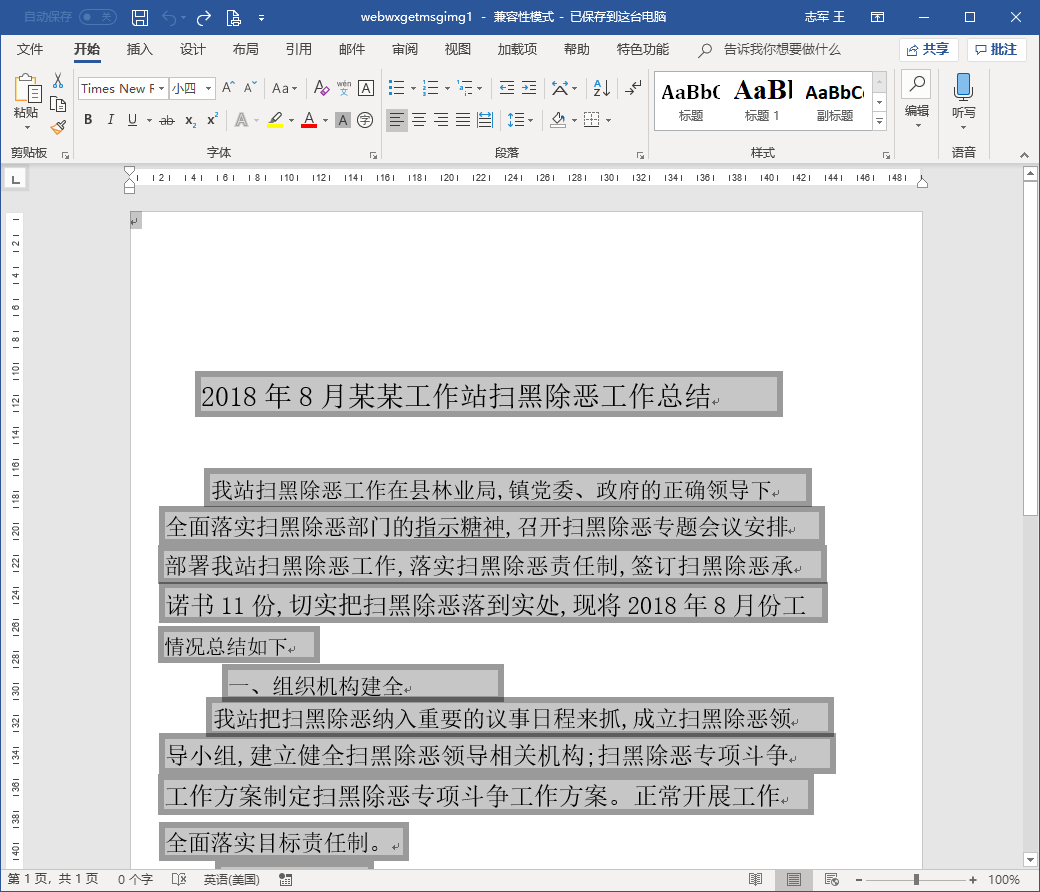
1.借助写字板实现转换
按下“Ctrl+A”组合键全选文档,按下“Ctrl+C”组合键将它复制到剪贴板;打开写字板,按下“Ctrl+V”组合键粘贴内容,很快就可以看到图2所示的纯文字效果,但保留了原来的格式,此时会出现许多空白段落,看起来很不美观。
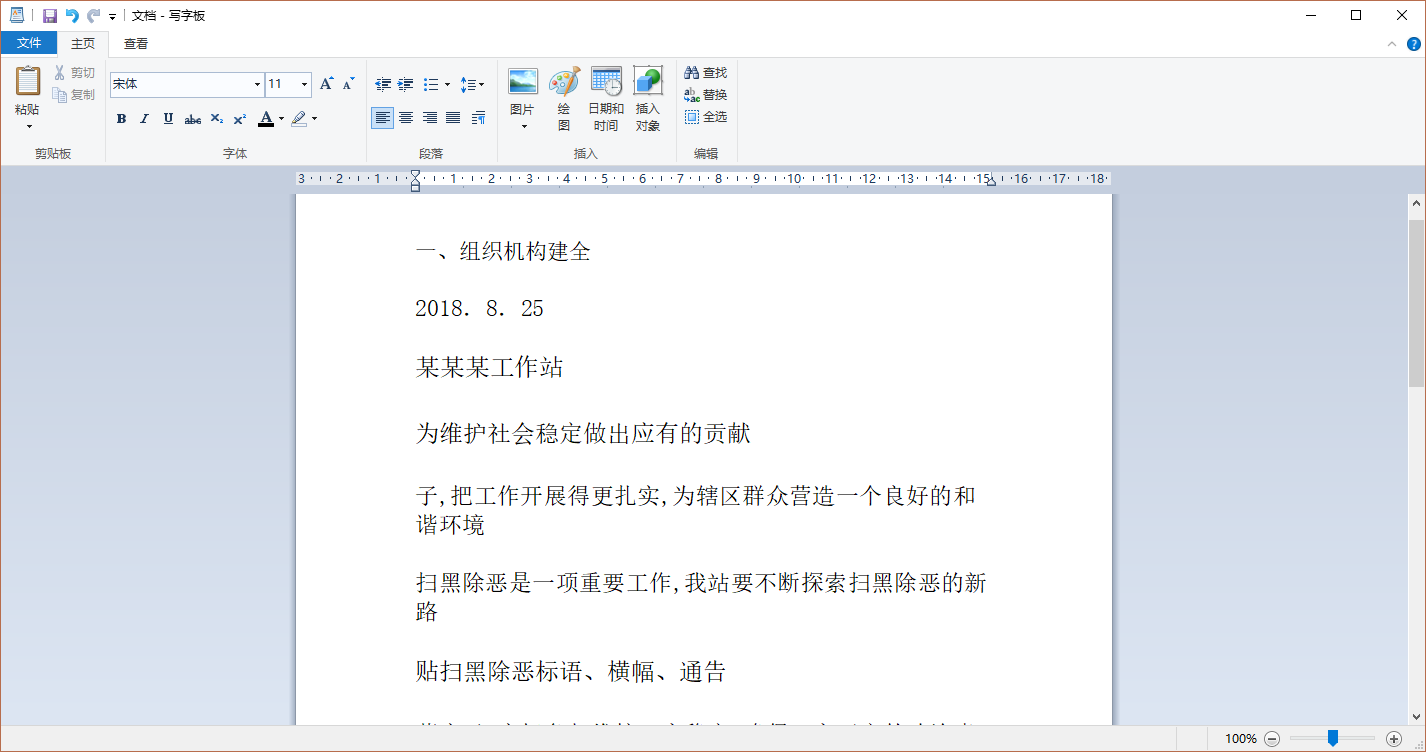
接下来只要将它粘贴回Word,按下“Ctrl+H”组合键打开替换对话框,查找“^p^p”并替换为空就可以了。
2.借助VBA代码实现转换
其实也可以借助VBA代码完成这一导出任务,打开汇总工作簿,按下“Alt+F11”组合键,打开Microsoft Visual Basic for Applications编辑器窗口,依次选择“插入→模块”,在右侧窗格插入一个空白模块,在这里手工输入或粘贴如下代码:
Sub test()
Dim shp As Shape, i As Integer
For i = ActiveDocument.Shapes.Count To 1 Step -1
Set shp = ActiveDocument.Shapes(i)
Debug.Print shp.Name
nr = nr & shp.TextFrame.TextRange.Text & vbCrLf
shp.Delete
Next
ActiveDocument.Content.Text = nr
End Sub
上述代码检查无误之后,依次选择“文件→关闭并返回到Microsoft Word”命令,返回Word主界面,按下“Alt+F8”组合键,打开“宏”对话框,选择并运行宏,很快就可以看到图3所示的效果,这里同样会出现许多空白的段落,按照前面的方法替换即可。
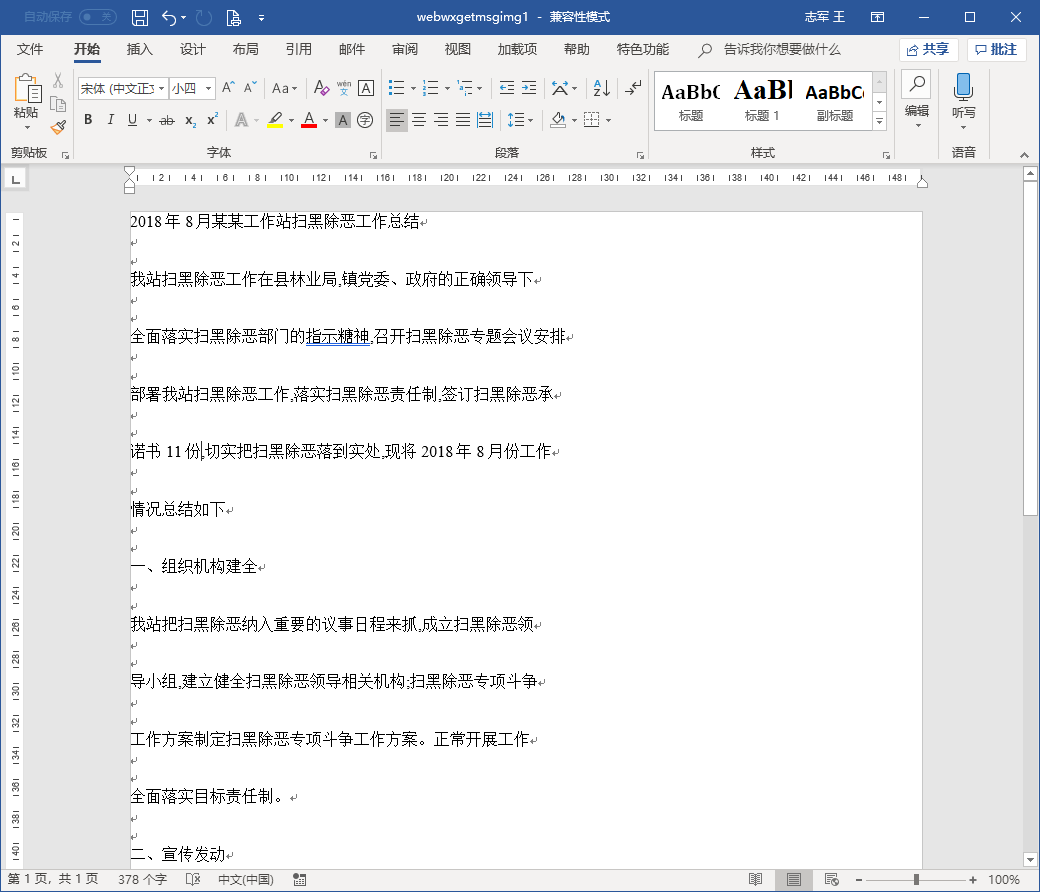
报纸客服电话:4006677866 报纸客服信箱:pcw-advice@vip.sin*.c*m 友情链接与合作:987349267(QQ) 广告与活动:675009(QQ) 网站联系信箱:cpcw@cpcwi.com
Copyright © 2006-2011 电脑报官方网站 版权所有 渝ICP备10009040号





